Canvaを始めて使うとき、無料プランと有料プランのどちらを選べばいいのか迷いますよね?
そんなあなたのために、今日はCanvaの無料プランと有料プランの特長を詳しく解説します!

それではいってみましょー!
Canva無料プランと有料プランの違い
Canvaは、デザインを楽しみながら作成できるオンラインのグラフィックデザインツールです。デザイン初心者でも手軽にプロフェッショナルなデザインを作成できるのが特徴です。
最近では、AIを活用した無料オンラインAI画像生成アプリなんかもCanvaはサービスとして出しています。
Canvaには誰でも使える無料プランとお金を払うことで限定機能を利用できる有料プランがあり、それぞれが提供する機能やサービスは異なります。
Canvaの無料プランの特徴
Canvaの無料プランは、無料でありながら非常に充実した機能を提供しています。他のデザインプラットフォームとは違い、無料プランでも十分に使える範囲が広いのが特徴です。ぶっちゃけお金に余裕がなければ、ずっと無料プランでもいいぐらいの質の高さです。
無料プランでは、25万以上のテンプレート、20万枚以上の写真、各種SNS投稿に便利なデザインタイプを無料で使うことができます。これらはプロフェッショナルなデザインを作成するために十分な量です。さらに、自分のアセット用に5GBのストレージスペースが提供され、デザインを整理するためのフォルダをいくつか作成することができます。
Canvaはプランに関係なく「商用利用可能」です。Canvaで作成したデザインは商用利用が可能で、クレジット表記も必要ありません。
しかし、Canvaの素材(写真・音楽・動画など)を無加工の状態で、販売、再配布、クレジットの取得を行う行為やCanvaで作成したデザインをつかって商標登録をする行為、Canvaの素材をストックフォトサービスなどのサイトで販売する行為は商用利用として許可されていません。このあたりの規約は変更されることもゼロではないので、使用する前に規約をチェックしておくといいですね。
Canvaの有料プランの特徴
一方、Canvaの有料プラン(Canva Pro)では、無料プランのすべてに加えて、さらに豊富な機能が提供されます。Canva Proでは、45万以上のテンプレート、7500万以上のイメージ、オーディオ、ビデオ、そして3000種類のフォントにアクセスできます。
また、Canva Proでは、追加の画像編集オプションが利用できるようになります。これには、Canvaの背景削除ツールが含まれます。さらに、100までのブランドキットを作成することができ、いつでもオンブランドのデザインを作成できます。
ストレージスペースも100GBにアップグレードされ、自分のメディアをたくさんアップロードするスペースが提供されます。また、新たなデザインをすべて整理するために必要なだけのフォルダを作成することができます。
Canvaの無料プランについてもっと詳しく!
Canvaの無料プランは、使うまでのハードルが低く、多くのテンプレートや画像素材を使ってデザインを作成することができます。
Office製品のPowerPointよりも簡単におしゃれなデザインが作れるので使用している人が多いツールの1つです。
プロフェッショナルなデザインを初心者でも簡単に作成できることから、ビジネスや副業で使うチラシやバナーの作成やSNS投稿のコンテンツなどを作成しているユーザーが多いです。
Canvaの無料プランは、特別な条件なく誰でも利用することができます。ただし、一部の高度な機能や、特定のテンプレート、画像、またはフォントへのアクセスは制限されている場合があります。
しかし、無料プランでは、以下のようないくつかの制限があり、制限のせいで作りたいものが作れなかったり、効率よくデザインを作成したいときにはちょっと機能が足りない部分もあります。あなたが、もっと凝ったデザインを作りたい場合は有料プランのCanva Pro![]() を契約しないといけません。
を契約しないといけません。
- テンプレート:約25万種類
- 画像やアイコン:約6万種類
- フォント:約250種類
- ストレージ:5GB
- ワンクリックで背景削除ができない
- SNSと連携してスケジュール投稿できない
- 素早く自由にデザインのサイズを変えられるMagic Resizeの機能が使えない
今なら30日間の無料トライアルを行っているので、実際に無料期間中にCanva Pro![]() を試してみるのもアリです。実際触ってみないとわからないですからね。
を試してみるのもアリです。実際触ってみないとわからないですからね。
Canvaの有料プランについてもっと詳しく!
Canvaの有料プランである「Canva Pro![]() 」は、高度な機能とクオリティの高いデザインを作成できる機能が充実しています。
」は、高度な機能とクオリティの高いデザインを作成できる機能が充実しています。
- テンプレート:約61万種類
- 画像やアイコン:約7500万種類
- フォント:3000種類以上、独自のフォントのアップロード可能
- ストレージ:1TB
- ワンクリックで画像や動画の背景を削除できる
- SNS投稿をスケジュール設定できる
- 素早く自由にデザインのサイズを変えられるMagic Resize機能が追加される
- SVG形式で画像保存できる
- 24時間年中無休のサポートあり
上記の機能は、高度なデザインを作成を効率的に行うために役立ちます。
例えば、SNSの投稿を半自動化したい場合は、スケジュール設定が役立ちますし、素早く自由にデザインのサイズを変えられるMagic Resize機能を使えば瞬時にInstagramのストーリー投稿、カード投稿、フライヤー投稿に適した画像サイズに簡単に変更できるので、いちいちゼロから作り直す必要がなくなります。
Canvaの有料プランである「Canva Pro![]() 」の料金は、月額契約だと1,500円で、年間契約だと12,000円です。(2023年5月28日現在)
」の料金は、月額契約だと1,500円で、年間契約だと12,000円です。(2023年5月28日現在)
でも、正直高いな…。って思った人は、無料プランの範囲で使いやすければ使えばOKだと思います。無理に使う必要はありません。
ちょっとでもいいから有料プランってどんな感じなのか試してみたい人は、今なら30日間の無料トライアルを行っているので、Canva Pro![]() を実際に試してみてから判断しても遅くないと思います。
を実際に試してみてから判断しても遅くないと思います。
有料プランを契約するかどうかは結局「コスパが良いかどうか」「便利なのかどうか」という点が重要になってきますよね?
有料プランのCanva Proの価格が適正かどうかについては、ぶっちゃけCanvaをどのぐらい活用するかで決まってくると思います。
例えば、マーケティングの仕事をしている方や、Canvaをビジネスの主要なデザインソフトウェアとして使用する予定の方なら、追加の機能を利用する価値がほぼ確実にあります。
また、Canvaは頻繁に新機能を追加して有料プラン限定で解放しています。例えば、2022年はSNSのスケジューリング機能とビデオ編集機能が追加されました。他にも最近流行りのAIの機能を活用した機能も追加されたりしていますので、今後も使い勝手がアップする有料プラン限定の機能ももっと出てくると思いますので、Canvaに魅力を感じているのであれば有料プランを契約した方が良いです。
そして、もしあなたが2人~5人の小規模なグループで有料プランを使用したい場合は、「Canva for Teams」を使用した方がお得です。
Canvaの有料プランである「Canva Pro![]() 」は、月額契約だと1,500円で、年間契約だと12,000円なんですが、これはあくまで1人で使用した場合の料金なので、デザインデータをCanva上で共有することができません。1人1人個別で使ってしまうと「上記の金額×人数分」になってしまうのですが、最初から「Canva for Teams」で契約すれば、月額契約だと1,800円で、年間契約だと18,000円になるので金額的にお得です。(2023年5月28日現在)
」は、月額契約だと1,500円で、年間契約だと12,000円なんですが、これはあくまで1人で使用した場合の料金なので、デザインデータをCanva上で共有することができません。1人1人個別で使ってしまうと「上記の金額×人数分」になってしまうのですが、最初から「Canva for Teams」で契約すれば、月額契約だと1,800円で、年間契約だと18,000円になるので金額的にお得です。(2023年5月28日現在)
結局Canva無料プランと有料プランどちらを選ぶべき?
結論、「それはあなた次第!」です!
えっ!そんな無責任な!って思われるかもしれませんが、本当にあなた次第なんです。
なぜなのか、いくつかのパターンでちょいと説明させてください。
個人のユーザーの場合
例えば、個人ユーザーの場合です。
個人の趣味の範囲で使用するのであれば、Canvaは無料プランで十分な機能が提供されているのでちょっとしたポスターやチラシなどを作成するのであれば十分対応できるので、無理に有料プランである「Canva Pro![]() 」にする必要はありません。
」にする必要はありません。
ビジネスで活用したいユーザーの場合
一方、ビジネスや副業などでCanva使用をしたいと思ってる方は有料プランの「Canva Pro![]() 」を検討すべきです。
」を検討すべきです。
有料プランでは、より多くのテンプレートとグラフィック要素にアクセスでき、高度な編集ツールを使用できるのでデザイン作成の時間を軽減できます。また、ブランドキットを作成したり、プロジェクトをより効率的に管理するための追加の1TBのストレージスペースとフォルダが提供されます。
質の高いコンテンツを作成する際にも便利ですし、作成時間を効率化できるのでビジネスとしてCanvaを活用したいのであれば有料プランを契約することをオススメします。
正直悩んでいる人の場合
もし、無料プランか有料プランで迷っているのであれば、まずは無料プランから始めてみると良いでしょう。
無料プランでも十分に魅力的な機能が提供されており、自身のニーズや使い心地を確認するのに最適です。そして、その後で必要に応じてProプランへアップグレードすることも可能ですので、「こりゃ!便利だわ!もっと使いたい!」って思ったときにCanva Pro![]() にアップグレードした方が良いですよ。
にアップグレードした方が良いですよ。
まとめ
Canvaの無料プランは、非常に多くの機能を提供しており、個々のデザインニーズに十分に対応できます。
豊富なテンプレートや写真、グラフィック要素に加えて、5GBのストレージスペースと、デザインを整理するためのフォルダの作成もできます。
一方、Canva Pro![]() は、さらに高度な機能を提供します。より多くのテンプレートやイメージ、オーディオとビデオ、異なるフォントにアクセスでき、また、画像編集オプションが増え、Canvaのバックグラウンドツールも利用可能になります。さらに、1TBのストレージスペースと無制限のフォルダを作成できます。
は、さらに高度な機能を提供します。より多くのテンプレートやイメージ、オーディオとビデオ、異なるフォントにアクセスでき、また、画像編集オプションが増え、Canvaのバックグラウンドツールも利用可能になります。さらに、1TBのストレージスペースと無制限のフォルダを作成できます。
しかし、Canva Proを選択するかどうかは、あなたがどのようにプラットフォームを使用するか、そしてどれくらい頻繁に使用するかによりますので、有料プランを使うときはそのあたりをよく考えてから契約するようにしましょう。
また今なら有料プランを30日間無料でお試しできるので、そちらで有料プランを試して使いやすかったら契約すると良いと思います。
では、最後に本記事の内容を簡単にまとめましょう。
簡単まとめ
- Canvaには無料プランと有料プランがあります。
- Canvaの無料プランでも十分な機能があります。個人で使う分には無料プランでも十分かと思います。
- Canvaの有料プランでは無料プランで使えないものが多くあり、ビジネスや副業でCanvaを活用したいのであれば検討した方が良いです。
この記事を気に入っていただけたら、コメントやシェアをしていただけるととても励みになります!これからも、SNS投稿やホームページ作成のデザイン作成に便利な情報を発信していきますので、たまにサイトをチェックしていただけると、とっても嬉しいです(‘ω’)ノ。
SNSのフォローボタンを、ポチってくれるとめっちゃ嬉しいです👍
ではでは、最後までご覧いただきありがとうございました。

Twitter:@Uriuri_writer
Follow @Uriuri_writer
Instagram:@uriuri_writer
Instagram

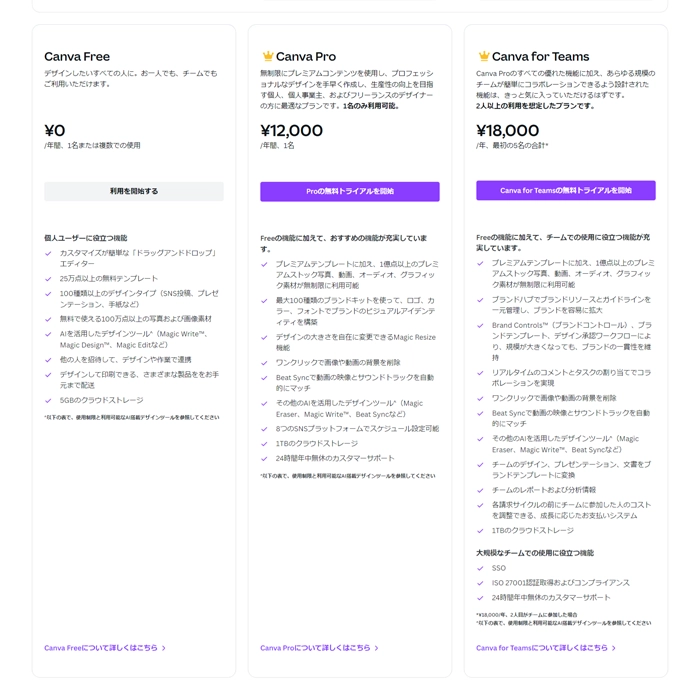


コメント